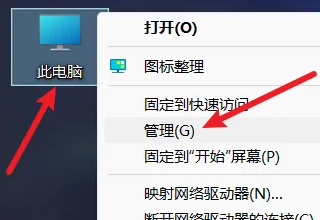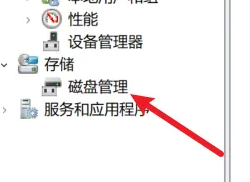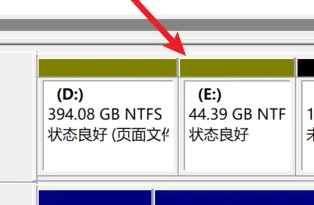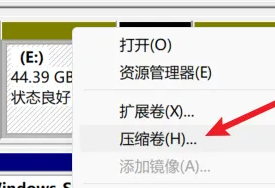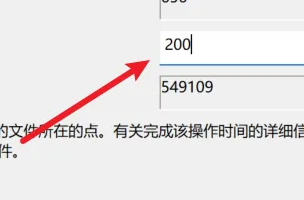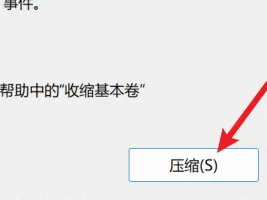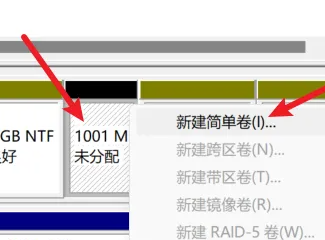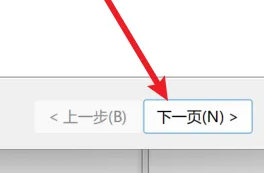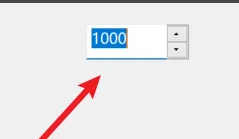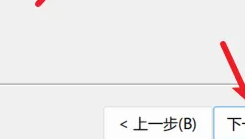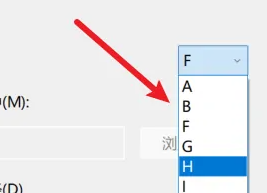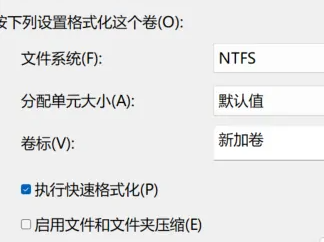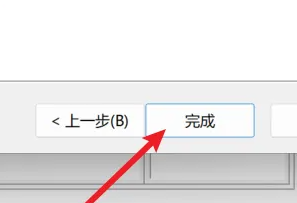|
|
|
|
|
有时候打开电脑使用下载的时候会发现电脑的硬盘会只有一个区,我们就需要对硬盘进行分区操作,分区的话是可以对电脑流畅运行的一个保证,还是有必要分一下的。 win11硬盘分区详情:1、首先我们右键点击电脑,然后点击“管理”。
2、然后点击“磁盘管理”。
3、接着我们选择一个要进行分区的磁盘。
4、右键这个磁盘,选择“压缩卷”。
5、然后我们选择要将这个盘分配多大的空间。
6、分配完成之后点击“压缩”。
7、接着找到没分配的空间,右键点击“新建简单卷”。
8、然后点击“下一页”。
9、紧接着我们输入新建的分区大小。
10、然后接着点击下一页。
11、我们再点击选择一个磁盘的序列号。
12、然后再选择一个格式化的方式。
13、最后点击完成就可以完成分区了。
拓展延伸:硬盘合并 以上就是win11硬盘分区详情的全部内容,望能这篇win11硬盘分区详情可以帮助您解决问题,能够解决大家的实际问题是软件自学网一直努力的方向和目标。 |